I dagens tutorial går jag igenom användningen av justeringslager i After Effects. Denna funktion låter dig applicera effekter på ett rent och effektivt sätt, utan att ständigt behöva skapa underkompositioner eller duplicera dina lager. Det blir särskilt spännande när du integrerar bländningsmetoder från justeringslager i dina projekt för att uppnå kreativa effekter. Låt oss dyka rakt in i stegen!
Viktigaste insikterna
Justeringslager låter dig applicera effekter på alla underliggande lager. Med rätt bländningsmetoder kan du skapa imponerande visuella effekter utan att behöva skapa komplicerade underkompositioner.
Steg-för-steg-guide
Förbereda ditt material
Först behöver du det material du vill redigera. I denna tutorial använder jag ett exempel på en raketuppskjutning, som passar perfekt för effektfulla redigeringar. Importera ditt material och placera det på din tidslinje.
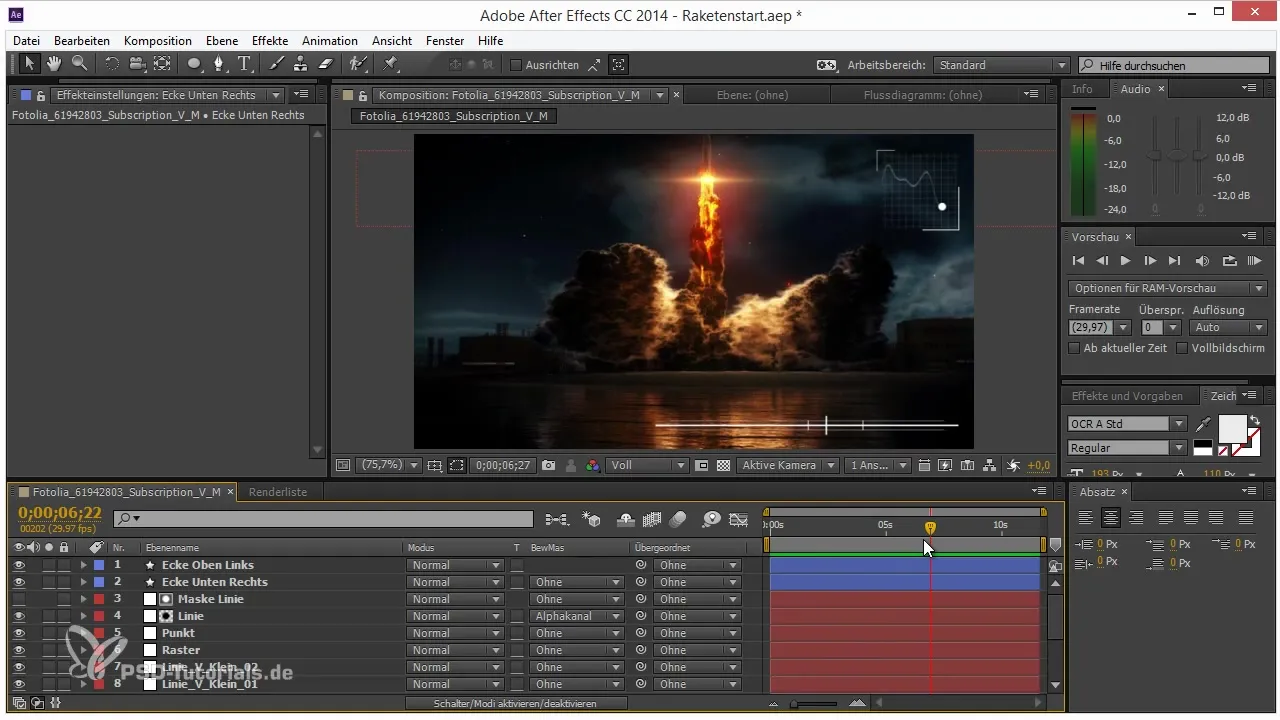
Lägga till ett justeringslager
För att ge bilden extra glans, lägg till ett justeringslager. Gå till menyn "Lager" och välj "Ny" och sedan "Justeringslager". Detta nya lager låter dig lägga till effekter som appliceras på allt under det.

Applicera en glödeffekt
Efter att ha skapat justeringslagret lägger du till glödeffekten. Du hittar detta under "Effekter" -> "Stylisera" -> "Glöd". Här får du möjligheten att justera tröskelvärdet för att bestämma vilka bildområden som ska glöda. Jag rekommenderar att hålla intensitet låg för att få ett mer subtilt resultat.
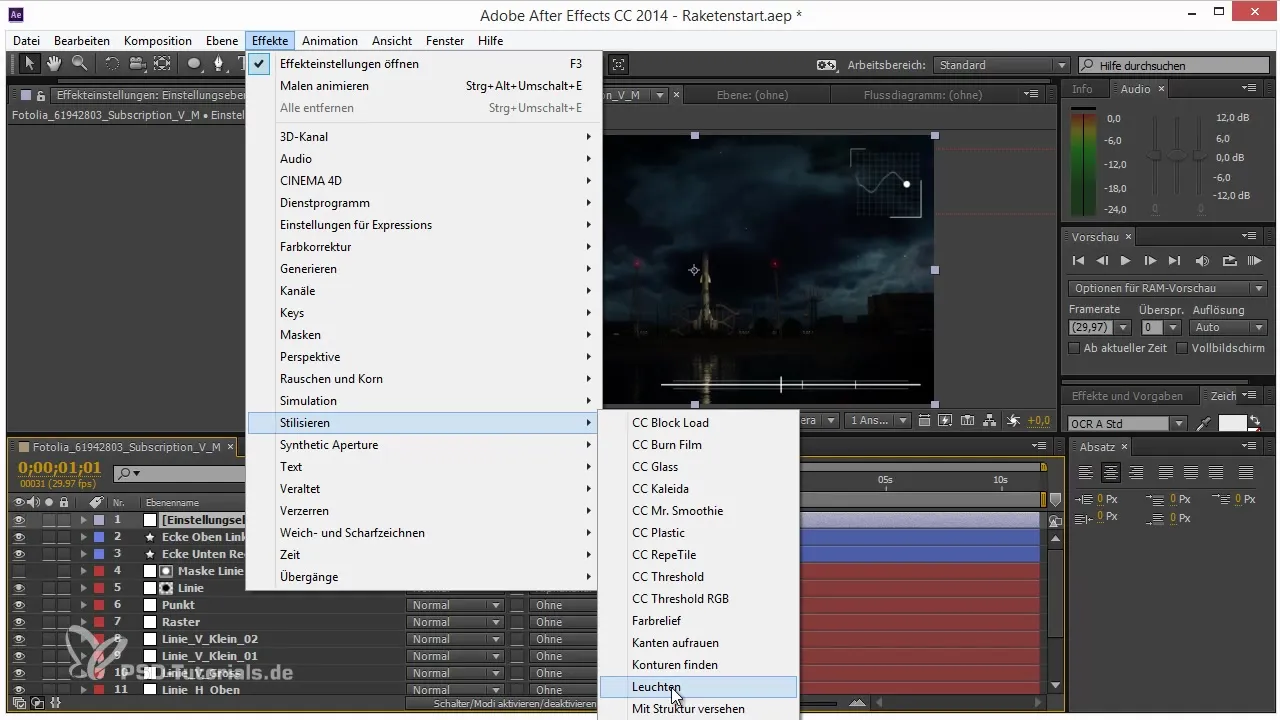
Tillämpa andra effekter
Förutom glödeffekten kanske du också vill prova andra effekter. Duplicera justeringslagret (Ctrl + D) och ändra effekten till "Mjuk- och skärpa". Ställ in riktningen på 45° och justera längden för att skapa ett randmönster.
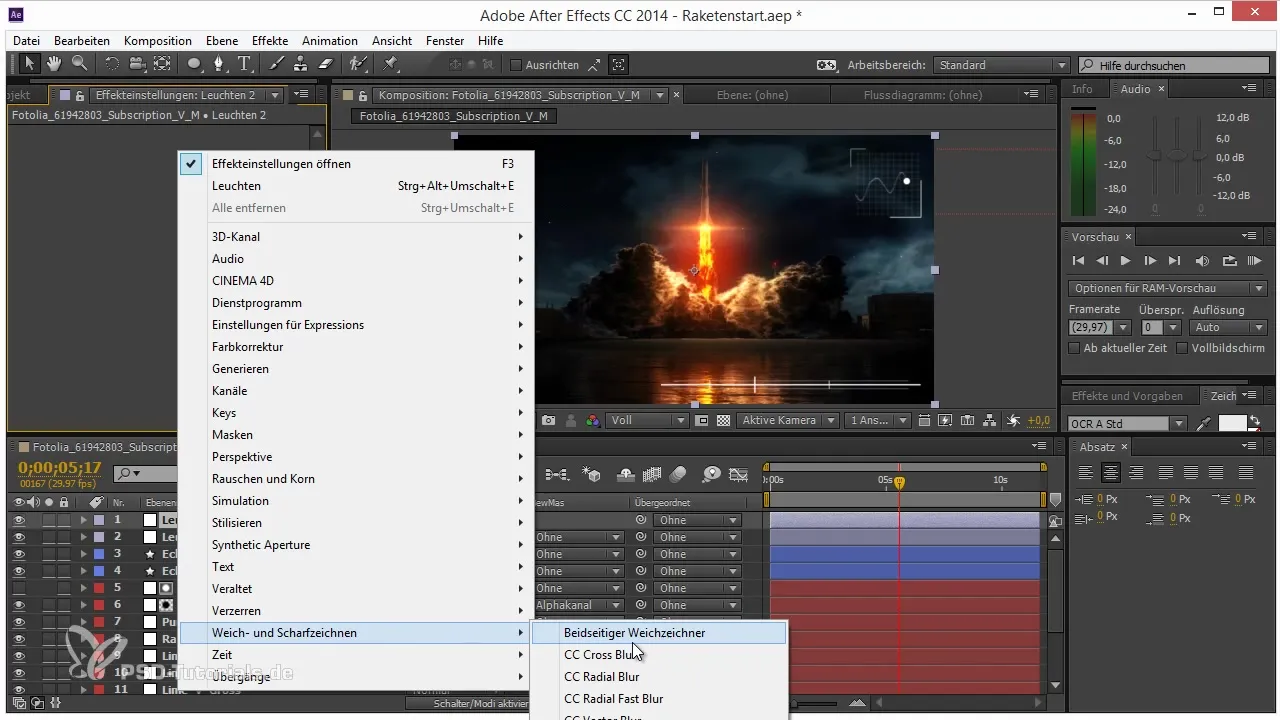
Färgkorrigering med kurvor
Som nästa steg använder du kurvor för att optimera färgerna i ditt material. Under "Färgkorrigering" -> "Kurvor" har du möjlighet att framhäva de ljusaste områdena i din bild. Se till att bara välja de ljusaste områdena för att uppnå ett optimalt resultat.
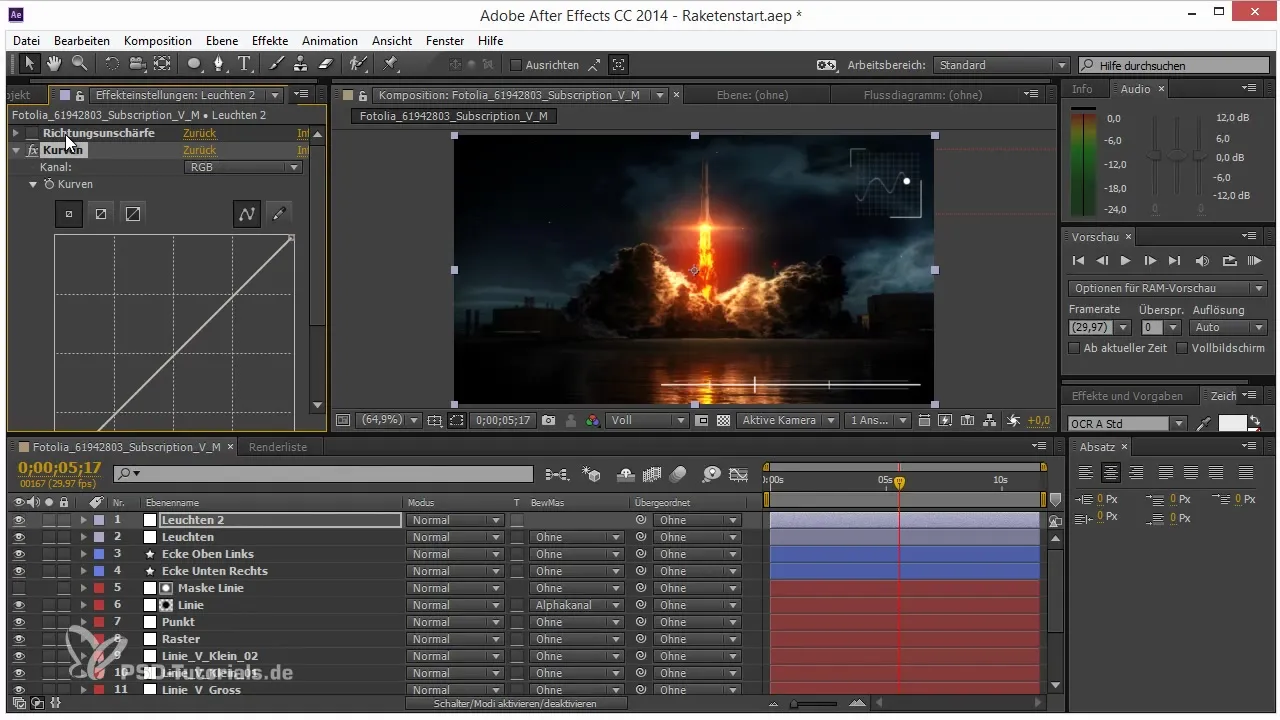
Enkel tillämpning av bländningsmetoder
Här kommer den spännande delen - många vet inte att du kan ändra bländningsmetoden för ett justeringslager. Du kan till exempel växla från "Normal" till "Dra ihop" för att experimentera med olika effekter. Detta gör det möjligt för dig att skapa kreativa varianter utan att duplicera dina ursprungliga lager.
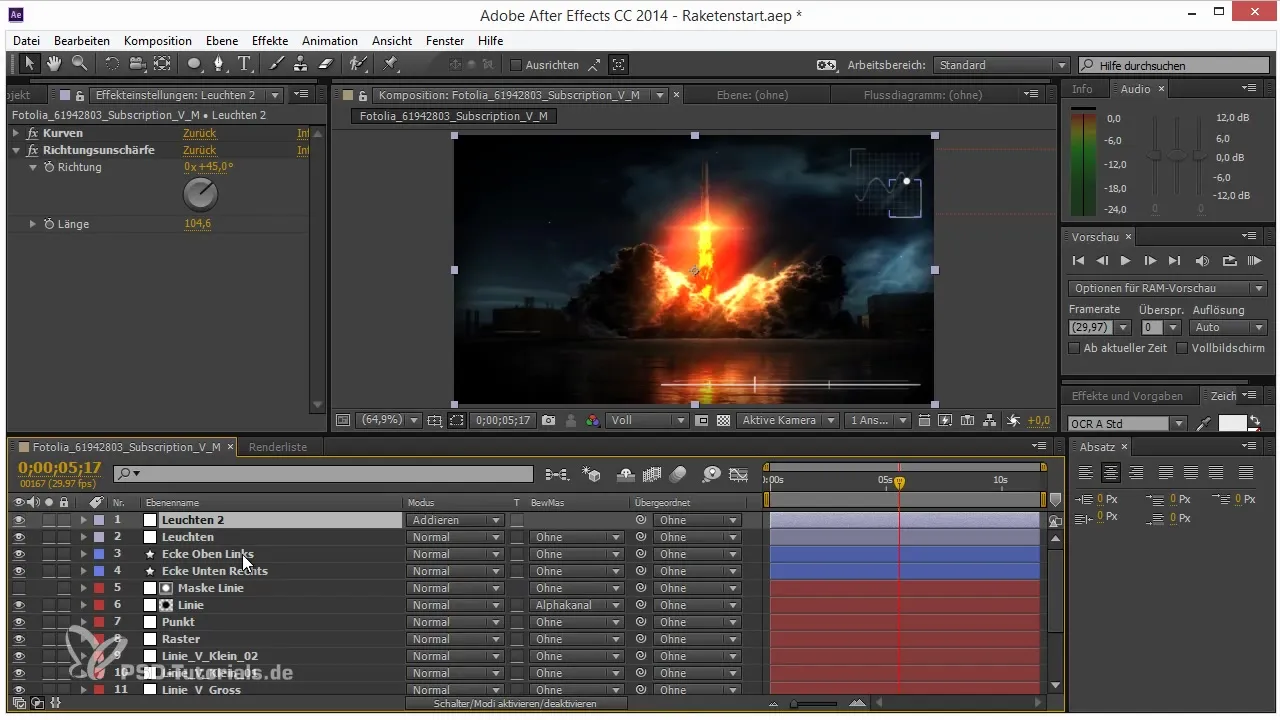
Göra ytterligare justeringar
Du kan nu duplicera lagret och ändra bländningsmetoden till -45° så att effekten pekar åt andra hållet. Detta ger dig en vacker stjärnglödeffekt som ytterligare förstärker ditt material.
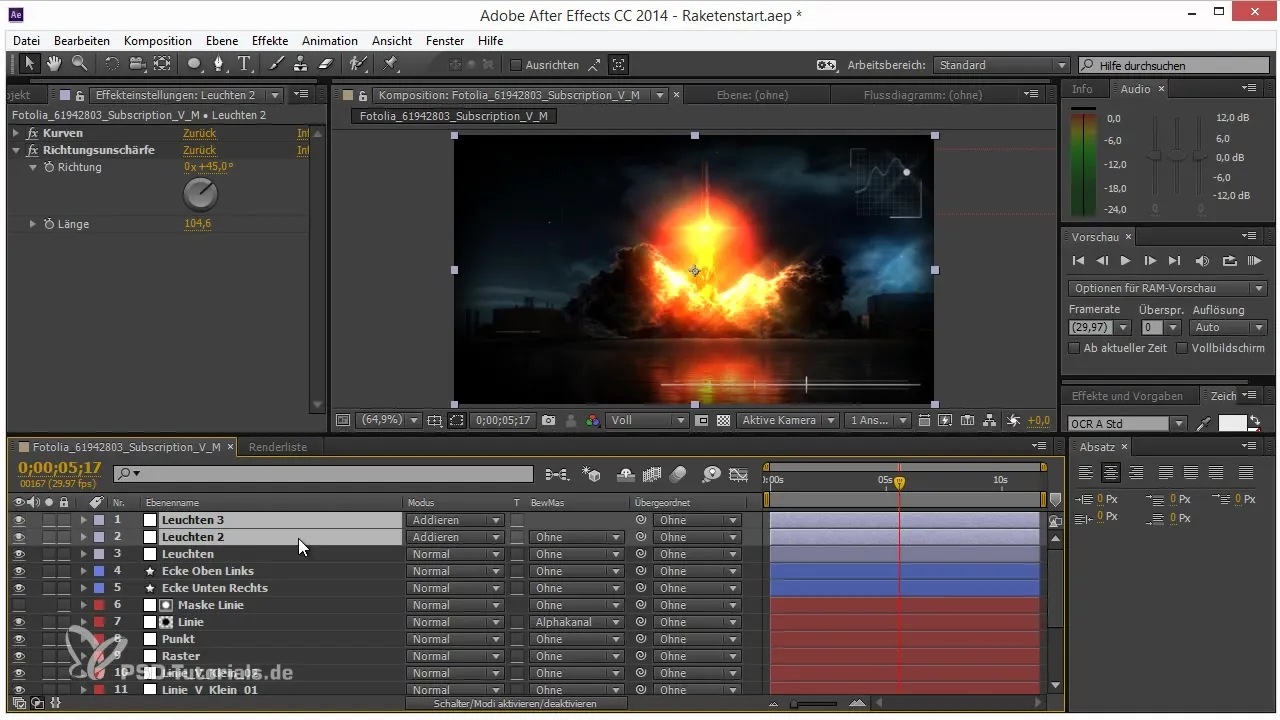
Arbeta med reglage
Du kan också arbeta med reglaget. Skapa ett nulllager (Ctrl + Alt + Y), och lägg sedan till reglaget. Alla justeringar av detta reglage ger dig kontroll över effekterna i justeringslagret.
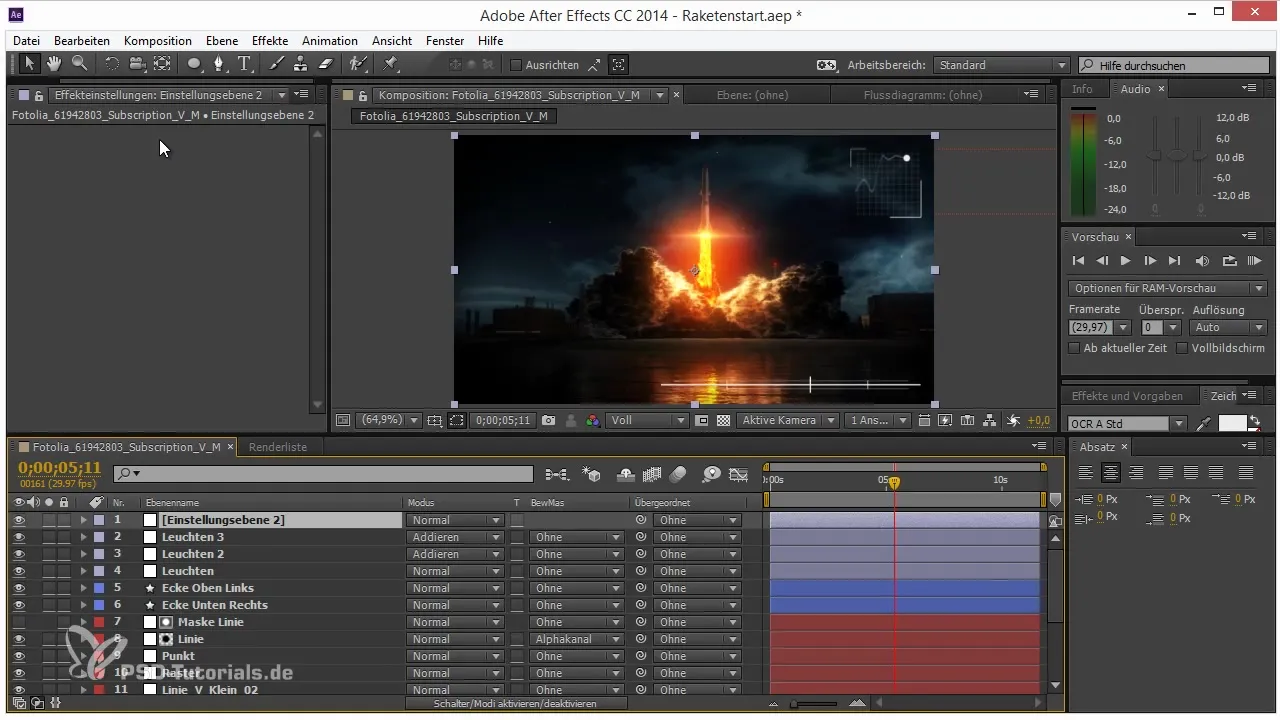
Skapa en vinjettering
För att införa en vinjettering skapar vi en mask runt ditt material. Sätt bländningsmetoden till "Multiplicera" för att bevara de ljusa delarna av din bild medan de mörka områdena mörknas.
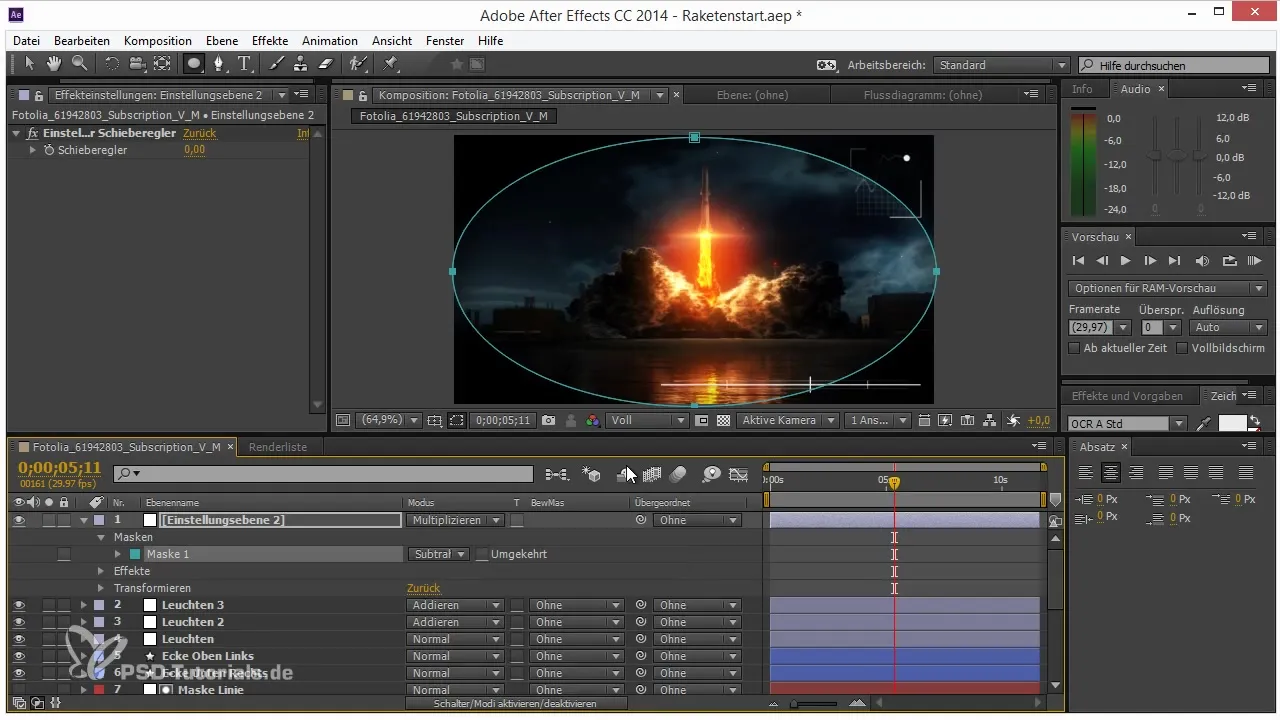
Avslutning och förberedelse för export
När alla dessa effekter har lagts till har du en kraftfull kombination av justeringar som avsevärt förbättrar ditt material. Genom att använda justeringslager i kombination med bländningsmetoder sparar du mycket tid och ansträngning. Nu är du redo att exportera ditt projekt.
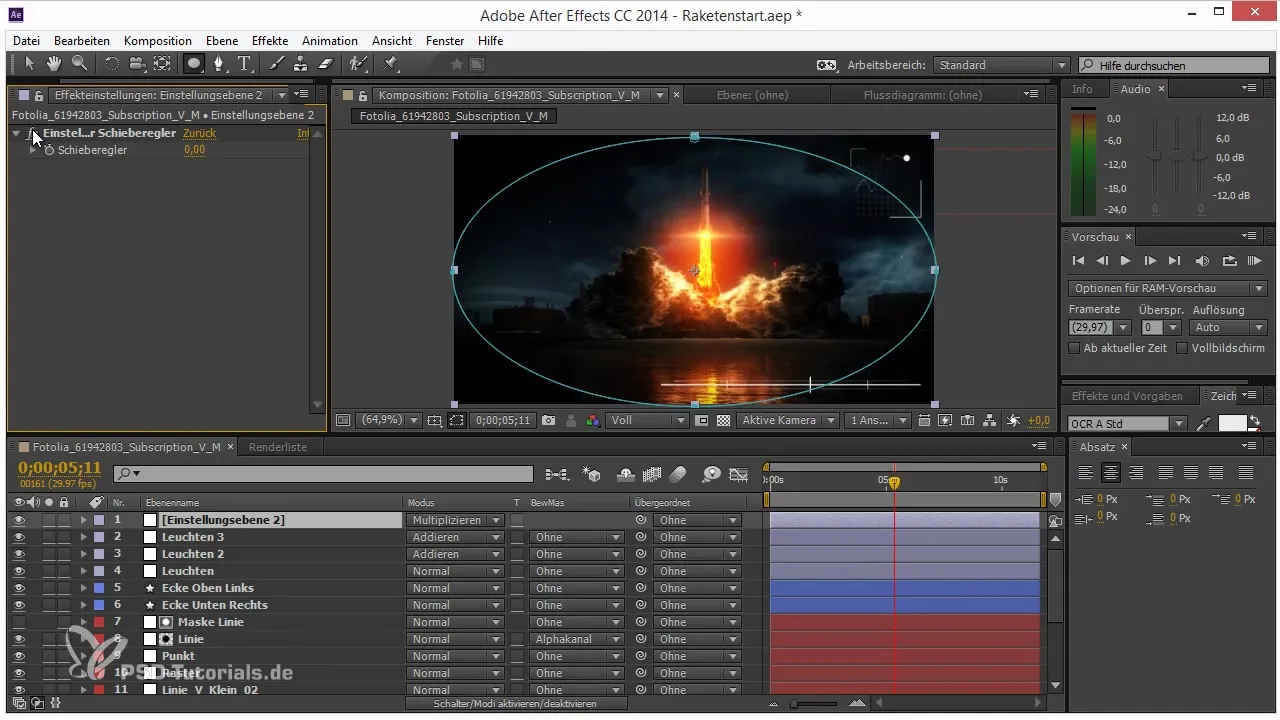
Sammanfattning – Tricks för arbetsflödet i After Effects med justeringslager och bländningsmetoder
I denna guide har du lärt dig hur du arbetar med justeringslager i After Effects och effektivt applicerar olika effekter. Användningen av bländningsmetoder ger dig dessutom ytterligare kreativa möjligheter att förbättra ditt material och optimera arbetsflödet.
Vanliga frågor
Vad är justeringslager i After Effects?Justeringslager gör att du kan applicera effekter på alla underliggande lager.
Hur ändrar jag bländningsmetoden för ett justeringslager?Du kan justera bländningsmetoden i lagerfönstret under lagrets inställningar.
Kan jag använda flera effekter på ett enda justeringslager?Ja, du kan applicera flera effekter på ett enda justeringslager.
Hur optimerar färgkorrigeringen med kurvor mitt material?Med kurvor kan du fokusera på att justera ljusstyrka och kontrast så att ditt material får ett mer dynamiskt utseende.
Vad används ett reglage till i After Effects?Reglaget kan användas för att göra dynamiska justeringar av effekter, ofta i samband med uttryck.


